网页版iCloud怎样批量下载照片到本地电脑?
网页版iCloud批量下载照片或者批量删除可以便捷我们的操作,今天的教程就来带大家看看如何操作。
具体如下:
1. 首先,我们需要点击打开iCloud并登录至自己的账号,

2. 接着,我们进入到如图所示的界面后,我们不难发现“照片”图标按钮,并点击进入,
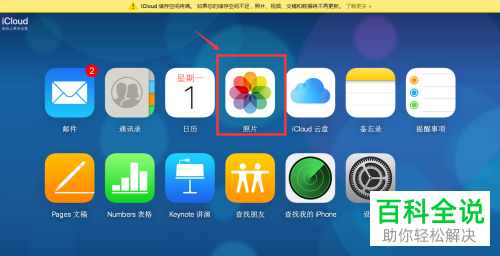
3. 然后,在如图所示的页面中,我们很轻易可以找到“照片”导航按钮,并点击进行展开,若我们点击“时刻”便会按日期来分类,这样展出的照片数量会较少,
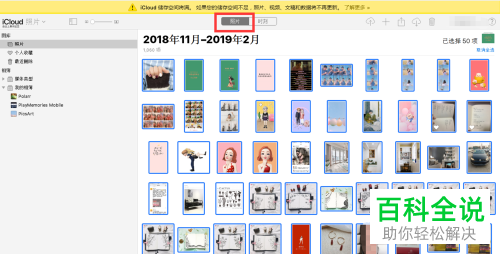
4. 紧接着,我们若需要批量选中,则需要将鼠标从左上角或者右上角点击鼠标左键进行拉伸选择,这里需要注意的是(按住Shift键可以继续拉选其他照片),
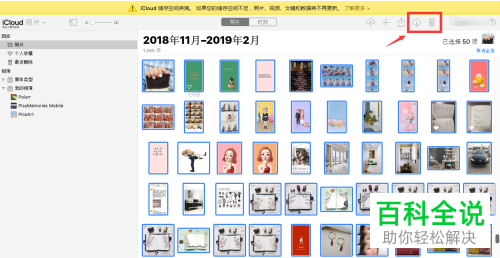
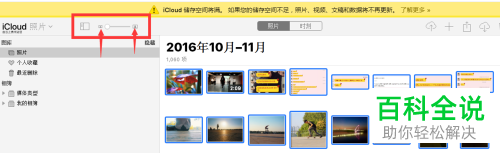
5. 最后,我们点击“下载” 即可进行下载了,同时照片会保存至本地(压缩包的形式)左上角的视图按钮,可以通过滑动来调整显示照片的大小数量。
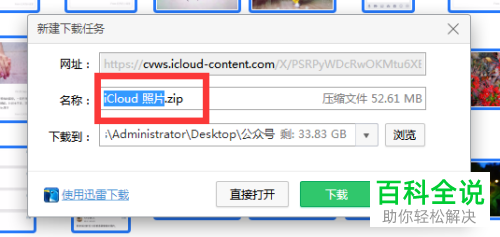
以上便是小编给你们带来的如何在iCloud中批量下载照片的方法介绍,希望可以帮助到你们。
赞 (0)

